
Заглавная страница Избранные статьи Случайная статья Познавательные статьи Новые добавления Обратная связь FAQ Написать работу КАТЕГОРИИ: ТОП 10 на сайте Приготовление дезинфицирующих растворов различной концентрацииТехника нижней прямой подачи мяча. Франко-прусская война (причины и последствия) Организация работы процедурного кабинета Смысловое и механическое запоминание, их место и роль в усвоении знаний Коммуникативные барьеры и пути их преодоления Обработка изделий медицинского назначения многократного применения Образцы текста публицистического стиля Четыре типа изменения баланса Задачи с ответами для Всероссийской олимпиады по праву 
Мы поможем в написании ваших работ! ЗНАЕТЕ ЛИ ВЫ?
Влияние общества на человека
Приготовление дезинфицирующих растворов различной концентрации Практические работы по географии для 6 класса Организация работы процедурного кабинета Изменения в неживой природе осенью Уборка процедурного кабинета Сольфеджио. Все правила по сольфеджио Балочные системы. Определение реакций опор и моментов защемления |
Создание чертежа продольного профиля по шаблонуСодержание книги
Поиск на нашем сайте
Профиль по шаблону является универсальным способом генерации чертежа профиля. На этом чертеже также может быть показана геология. Для того, чтобы создать чертеж профиля дороги выполните следующие действия: 1. При помощи селектора подобъектов сделайте текущим подобъект, чертеж профиля которого вы хотите получить; 2. Выберите элемент меню: Проект – Создать чертеж – Профиль (по шаблону). Откроется диалоговое окно:
Диалоговое окно имеет несколько вкладок. Вкладка Параметры задает наиболее общие данные. • На панели Масштабы указываются горизонтальный, вертикальный и масштаб грунтов. • Размер шрифта задает высоту шрифта в мм. • Вертикальный отступ от шапки определяет минимальное расстояние между верхом шапки и самой нижней точкой на профиле. Если установить флажок Справа налево, то профиль будет рисоваться с обратным пикетажем. Robur автоматически определяет длину листа, но для того, чтобы он был кратен формату, следует задать размеры листа, по умолчанию задается формат А3 420×297. • Элемент выбора Профиль задается номер профиля, который принимается за ось. • Шаблон – это имя файла шаблона продольного профиля. Имя файла по умолчанию автоматически формируется в виде имя_Профиль.dxf. Где имя – имя текущего подобъекта. 3. Установите требуемые параметры; 4. При необходимо заполните вкладки условных обозначений; • Выберите кнопку OK. На вкладке Разрывы задается пикетажное положение места разрыва профиля, если он не умещается по высоте или длине на листе стандартных размеров. Если тип разрыва обозначить как новый участок, то профиль будет смешен в вертикальном направлении на необходимое расстояние, в пределах данного листа, а в случае выбора опции новый лист, часть профиля будет перенесена на другой лист. Вкладка Реперы, для каждого репера задается его пикетажное положение, номер, отметка и расстояние от оси. Создание чертежа поперечников по шаблону Для того, чтобы создать чертеж Поперечников по шаблону выполните следующие действия: 1. При помощи кнопки 2. Выберите элемент меню: Проект – Создать чертеж – Поперечники (по шаблону). Откроется диалоговое окно:
Масштабы задают горизонтальный и вертикальный масштаб. Размер шрифта задает высоту текста в миллиметрах. Создание ведомостей. Robur также создает следующие типы ведомостей: • Ведомость элементов плана; • Ведомость разбивки горизонтальных кривых; • Ведомость элементов продольного профиля • Ведомость площадей и объемов; Все ведомости формируются как таблицы MSExcel или как файлы формата XML, которые в последствии могут быть приведены в формат MSExcel. Для создания необходимой ведомости выполните следующие действия: 1. При помощи селектора подобъектов сделайте текущим подобъект, ведомость по которому вы хотите получить; 2. Выберите элемент меню Проект–Создать ведомость и нужный тип ведомости. Robur автоматически сформирует заданную ведомость.
TOPOMATIC ROBUR ROADBED
|
||||
|
Последнее изменение этой страницы: 2017-01-20; просмотров: 642; Нарушение авторского права страницы; Мы поможем в написании вашей работы! infopedia.su Все материалы представленные на сайте исключительно с целью ознакомления читателями и не преследуют коммерческих целей или нарушение авторских прав. Обратная связь - 3.144.248.150 (0.006 с.) |

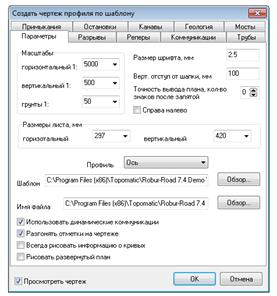
 в окне Поперечник пометьте поперечники, которые вы хотите начертить;
в окне Поперечник пометьте поперечники, которые вы хотите начертить;



